Aquí se explica cómo deshabilitar el enlace de fotos de iCloud de iPhone al enviar fotos y videos

Apple, te amamos, pero esta nueva función es súper molesta.
¿Ha notado que cuando usa la función de compartir para enviar varias fotos desde la aplicación Fotos, se envía un enlace de iCloud? El enlace combina todas las imágenes en lugar de incluir imágenes individuales en el cuerpo del mensaje. Este fue un cambio que vino junto con la actualización de iOS 12.
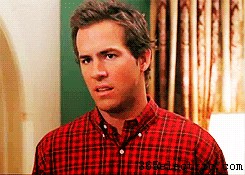
La última actualización de iPhone hace que las cosas sean aún más molestas. Ahora, cuando envía un video de la misma manera mencionada anteriormente, se envía un enlace de iCloud y los videos tardan mucho, mucho tiempo en cargarse. Además, la URL solo es válida durante un mes.

Normalmente, asumiría que el problema solo me afecta a mí. Pero mucha gente está teniendo el mismo problema. Mis amigos y yo hemos renunciado a enviarnos lindos videos de nuestros hijos porque simplemente no tenemos tiempo para esperar a que se carguen. (Resulta que los niños consumen mucho tiempo).

Bueno, buenas noticias. Hay dos soluciones.
Primero, para evitar el enlace de iCloud, no envíe videos o fotos a través de las aplicaciones Fotos o Cámara. En su lugar, abra el cuadro de mensaje de texto y adjúntelos de esa manera. Se adjuntarán individualmente como en los viejos tiempos
La segunda solución es deshabilitar la función de enlace de iCloud Photo.
Cómo deshabilitar la función de enlace de iCloud Photo
Abre la aplicación Fotos. Toque Seleccionar en la esquina superior derecha de la pantalla y toque los videos o fotos que desea compartir. Toque el icono Compartir en la esquina inferior izquierda de la pantalla. Esto también se puede hacer desde la aplicación Cámara. Seleccione Opciones en la parte superior de la pantalla.
(Aquí estoy compartiendo varios videos de los autorretratos muy descentrados de mi hijo de 2 años).
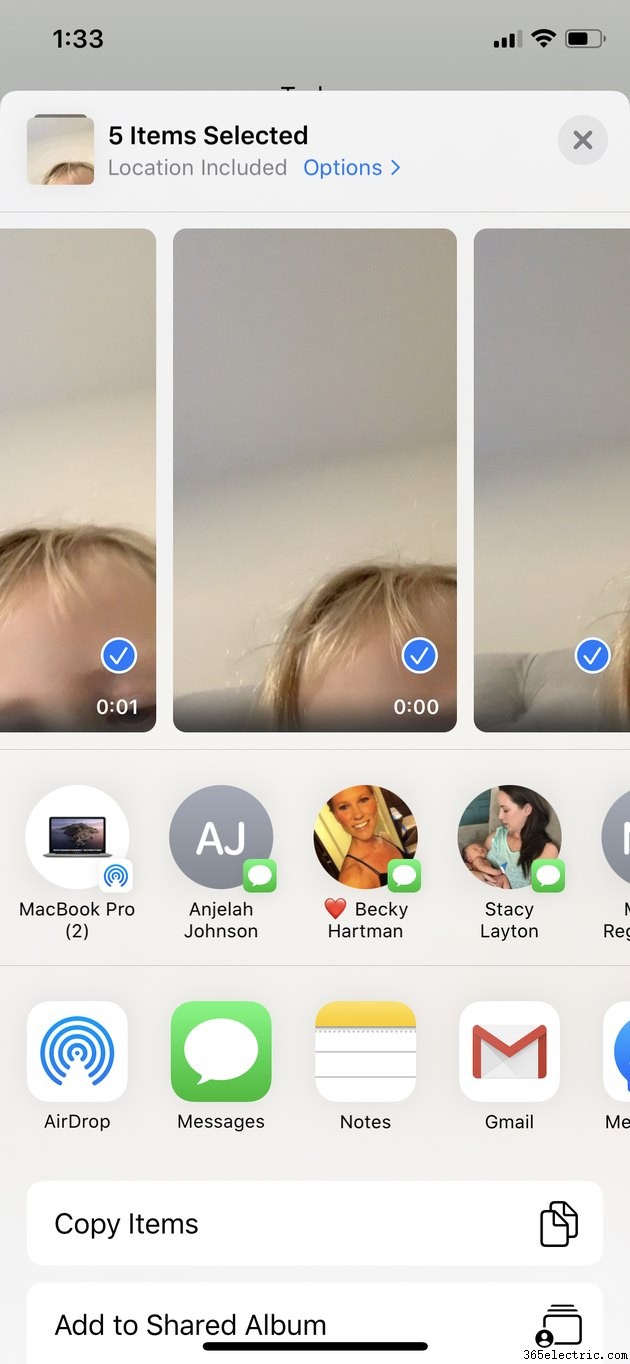
En Enviar como, cambie de Automático a Elementos individuales. Esto omitirá el enlace de iCloud.
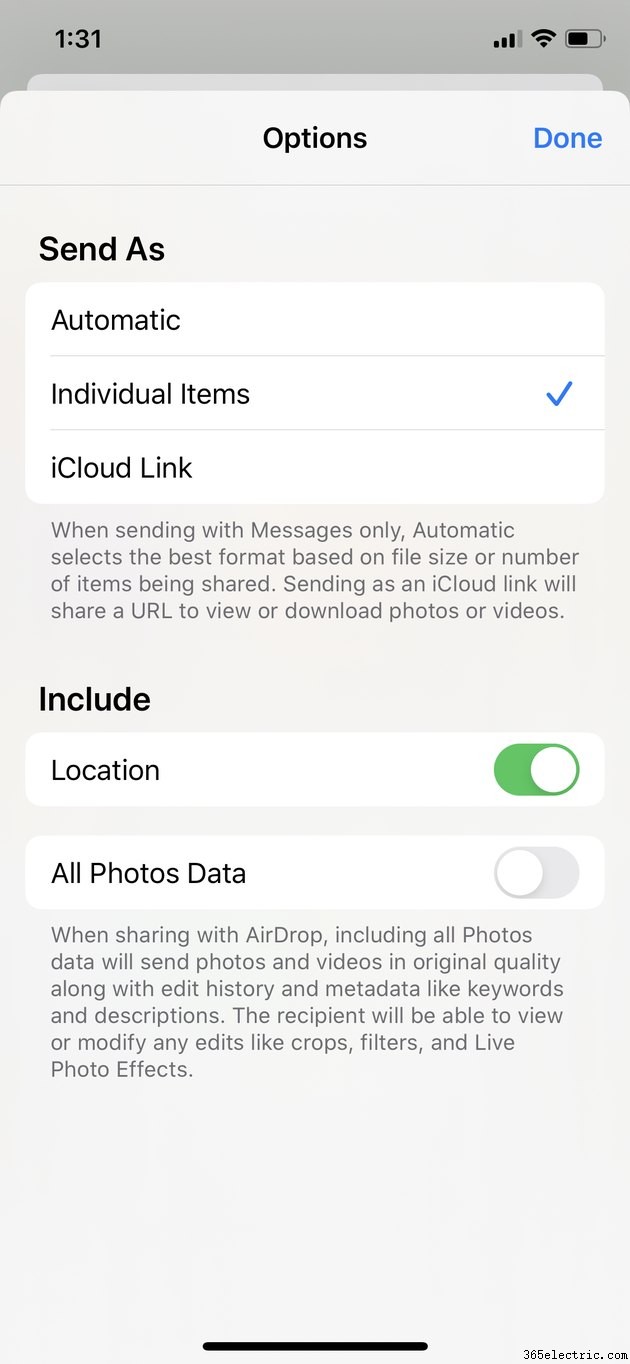
Y eso es. No más URL de videos que tardan una eternidad en cargarse.
- ·Cómo guardar fotos y vídeos a Mi Android
- ·Cómo transferir fotografías desde el iPhone a un ordenador utilizando iCloud
- ·Como descargar fotos a un Zune
- ·Cómo Anotar Fotos
- ·Cómo subir fotos y videos desde tu BlackBerry a Facebook
- ·Cómo descargar T - Mobile fotos a un PC
- ·Cómo descargar T - Mobile fotos a un PC
- ·Cómo poner fotos en iPhones
